Zabbix je open source monitorovací nástroj pro síťové služby, síťový hardware, servery a aplikace. Navrženo pro sledování a monitorování stavu vašeho systému a serverů. Zabbix nabízí podporu pro mnoho databázových systémů – včetně MySQL, PostgreSQL, SQLite a IBM DB2 – pro ukládání dat. Backend Zabbix je napsán v C a frontend je napsán v PHP.
V tomto tutoriálu vám krok za krokem ukážeme, jak nainstalovat a nakonfigurovat open source monitorovací systém Zabbix 3.4 na systému CentOS 7. Tato příručka pokryje některá témata, včetně instalace a konfigurace LAMP Stack pro naši instalaci Zabbix a jak změnit výchozí heslo pro webové uživatelské rozhraní správce Zabbix.
Předpoklady
- Server CentOS 7
- Oprávnění uživatele root
Co uděláme?
- Nainstalujte Apache2/httpd na CentOS 7
- Nainstalujte a nakonfigurujte PHP 7.2 na CentOS 7
- Nainstalujte a nakonfigurujte MySQL
- Nainstalujte a nakonfigurujte Zabbix 3.4 na CentOS 7
- Nakonfigurujte FirewallD
- Počáteční nastavení Zabbix
- Změnit výchozího správce
Krok 1 – Instalace Apache2/httpd
V této příručce spustíme Zabbix pod webovým serverem Apache. Balíčky webového serveru lze nainstalovat z výchozího úložiště CentOS 7.
Nainstalujte Apache/httpd pomocí příkazu yum níže.
sudo yum -y install httpd
Po dokončení instalace spusťte službu a povolte její spuštění při každém spuštění systému.
systemctl start httpd
systemctl enable httpd
Do systému byl nainstalován webový server Apache/httpd – zkontrolujte jej pomocí příkazu netstat.
netstat -plntu
A získáte výchozí port HTTP 80 ve stavu LISTEN.
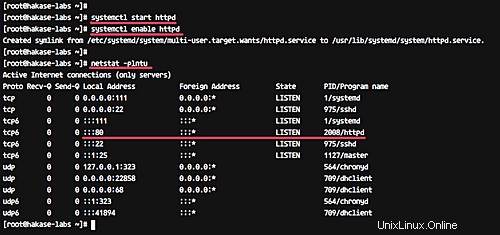
Krok 2 – Instalace a konfigurace PHP 7.2 na CentOS 7
V tomto kroku nainstalujeme PHP 7 z úložiště třetí strany – nainstalujeme PHP 7.2 z úložiště 'webtatic'.
Před instalací PHP 7 se všemi potřebnými rozšířeními přidejte do systému webtatic a úložiště EPEL.
Spusťte níže uvedené příkazy.
yum -y install epel-release
sudo rpm -Uvh https://mirror.webtatic.com/yum/el7/webtatic-release.rpm
Nyní nainstalujte balíčky PHP 7.2 z webového úložiště pomocí yum.
yum -y install mod_php72w php72w-cli php72w-common php72w-devel php72w-pear php72w-gd php72w-mbstring php72w-mysql php72w-xml php72w-bcmath
A po dokončení instalace musíme upravit výchozí soubor 'php.ini' pomocí editoru vim.
vim /etc/php.ini
Změňte hodnoty konfigurace, jak je uvedeno níže.
max_execution_time = 600
max_input_time = 600
memory_limit = 256M
post_max_size = 32M
upload_max_filesize = 16M
date.timezone = Asia/Jakarta
Uložte a ukončete.
Nyní restartujte službu httpd.
systemctl restart httpd
Instalace a konfigurace PHP 7 pro Zabbix byla dokončena.
Krok 3 – Instalace a konfigurace MariaDB
Zabbix nabízí podporu pro mnoho databází pro instalaci, včetně MySQL, PostgreSQL, SQLite a databáze Oracle. V této příručce budeme používat MariaDB jako databázi pro naši instalaci Zabbix.
Nainstalujte mariadb-server pomocí příkazu yum níže.
sudo yum -y install mariadb-server
Po dokončení instalace spusťte službu a povolte její spuštění při každém spuštění systému.
systemctl start mariadb
systemctl enable mariadb
Nyní spusťte níže uvedený příkaz pro konfiguraci rootovského hesla MariaDB.
mysql_secure_installation
Zadejte heslo uživatele root a stiskněte klávesu Enter.
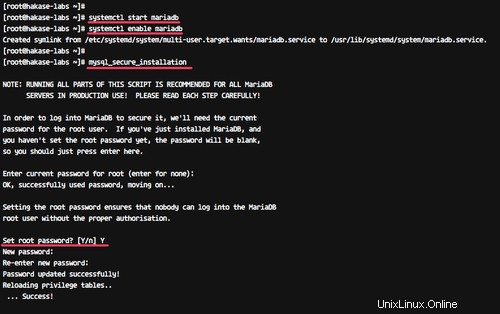
Databáze MariaDB byla nainstalována a bylo nakonfigurováno heslo uživatele root.
Dále musíme vytvořit novou databázi pro naši instalaci Zabbix. Vytvoříme novou databázi a uživatele s názvem 'zabbix ' s heslem '[e-mail chráněn] '.
Přihlaste se do prostředí MySQL.
mysql -u root -p
A spusťte v shellu následující dotazy MySQL.
create database zabbix;
grant all privileges on zabbix.* to [email protected]'localhost' identified by '[email protected]';
grant all privileges on zabbix.* to [email protected]'%' identified by '[email protected]';
flush privileges;
Byla vytvořena nová databáze pro instalaci Zabbix.
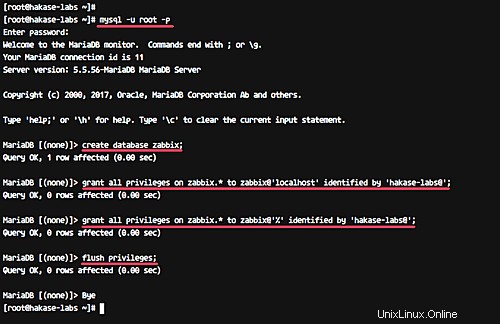
Krok 4 – Instalace a konfigurace Zabbix 3.4
V tomto kroku nainstalujeme a nakonfigurujeme Zabbix. Nainstalujeme Zabbix z oficiálního úložiště a poté nakonfigurujeme Zabbix-server a Zabbix-agent.
- Nainstalujte balíčky Zabbix
Přidejte úložiště Zabbix do systému CentOS 7.
yum -y install http://repo.zabbix.com/zabbix/3.4/rhel/7/x86_64/zabbix-release-3.4-1.el7.centos.noarch.rpm
Nyní nainstalujte Zabbix pomocí příkazu yum níže.
yum -y install zabbix-get zabbix-server-mysql zabbix-web-mysql zabbix-agent
Počkejte na instalaci balíčků Zabbix.
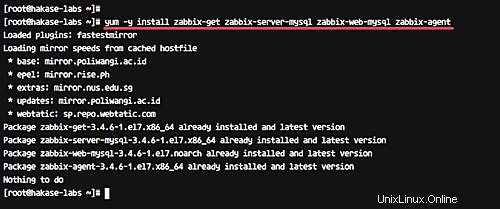
- Importovat ukázku databáze
Importujte ukázku databáze Zabbix do naší databáze „zabbix“. Přejděte do adresáře dokumentace Zabbix a rozbalte soubor SQL Zabbix.
cd /usr/share/doc/zabbix-server-mysql-3.4.6/
gunzip create.sql.gz
Nyní importujte ukázku databáze do naší databáze 'zabbix'.
mysql -u root -p zabbix < create.sql
Zadejte heslo uživatele root a ujistěte se, že nedošlo k chybě.
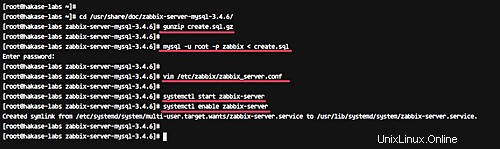
– Konfigurace serveru Zabbix
Zabbix-server je centrálním procesem softwarového systému Zabbix. Nakonfigurujeme server Zabbix úpravou konfiguračního souboru pomocí editoru vim.
Spusťte následující příkaz.
vim /etc/zabbix/zabbix_server.conf
V konfiguraci řádku databáze zadejte konfiguraci, jak je uvedeno níže, a změňte hodnotu 'DBPassword' pomocí vlastního hesla databáze.
DBHost=localhost
[email protected]
Uložte a ukončete.
Nyní spusťte službu Zabbix-server a povolte její spuštění při každém spuštění systému.
systemctl start zabbix-server
systemctl enable zabbix-server
Zabbix-server běží na systému CentOS 7 – zkontrolujte to pomocí příkazu níže.
systemctl status zabbix-server
A dostanete výsledek, jak je ukázáno níže.
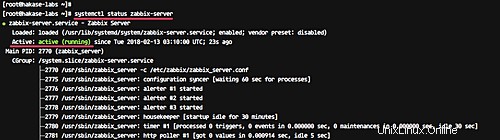
– Konfigurace agenta Zabbix
Na cílovém monitorovacím systému musí být nainstalován agent Zabbix. Agent shromáždí všechny informace o serveru a nahlásí data serveru Zabbix.
Upravte konfigurační soubor Zabbix-agent pomocí vim.
vim /etc/zabbix/zabbix_agentd.conf
Změňte následující řádky svými vlastními údaji:
Server=127.0.0.1
ServerActive=127.0.0.1
Hostname=hakase-labs
Uložte a ukončete.
Nyní spusťte zabbix-agenta a povolte jeho spuštění při každém startu systému.
systemctl start zabbix-agent
systemctl enable zabbix-agent
V systému běží Zabbix-agent – zkontrolujte jej pomocí následujícího příkazu.
systemctl status zabbix-agent
A dostanete výsledek, jak je ukázáno níže.
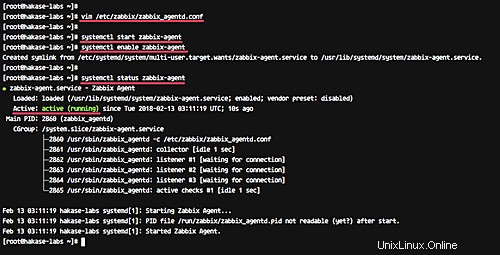
Krok 5 – Konfigurace brány firewall
V tomto kroku otevřeme port HTTP a https pro webové uživatelské rozhraní správce Zabbix a přidáme také další port pro server Zabbix a agenta Zabbix.
Pokud ve svém systému nemáte firewall, nainstalujte jej pomocí následujícího příkazu.
yum -y install firewalld
Spusťte službu firewalld a povolte její spuštění při každém spuštění systému.
systemctl start firewalld
systemctl enable firewalld
Nyní otevřeme port HTTP a https a port, který bude používat server Zabbix a agent Zabbix (port 10051 a 10050).
Spusťte následující příkazy firewall-cmd.
firewall-cmd --add-service={http,https} --permanent
firewall-cmd --add-port={10051/tcp,10050/tcp} --permanent Nyní znovu načtěte konfiguraci brány firewall a zkontrolujte port.
firewall-cmd --reload
firewall-cmd --list-all
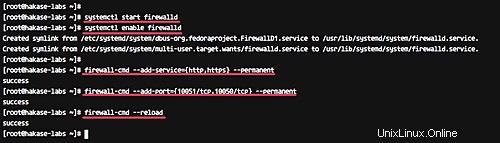
Konfigurace brány firewall pro instalaci Zabbix byla dokončena.
Krok 6 – Počáteční nastavení Zabbix
Než budeme pokračovat, restartujeme všechny naše služby pomocí příkazů systemctl níže.
systemctl restart zabbix-server
systemctl restart zabbix-agent
systemctl restart httpd
Nyní otevřete webový prohlížeč a zadejte IP adresu svého serveru.
http://192.168.33.10/zabbix/
A budete přesměrováni na uvítací zprávu Zabbix.
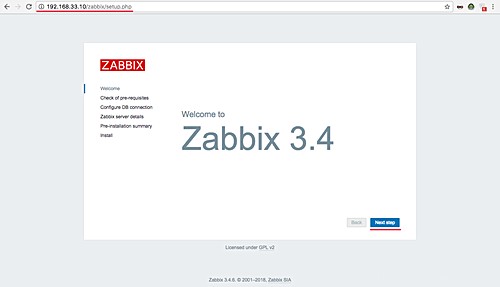
Klikněte na tlačítko Další krok '.
Nyní Zabbix zkontroluje všechny systémové požadavky pro jeho instalaci. Ujistěte se, že nedošlo k chybě.
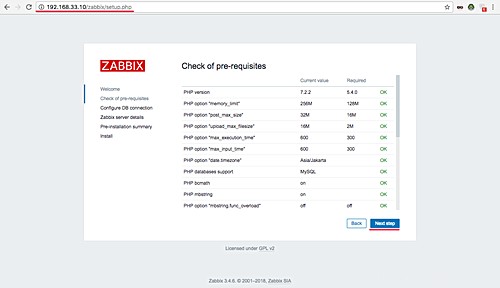
Poté klikněte na Další krok znovu.
Chcete-li získat informace o databázi, zadejte všechna nastavení databáze.
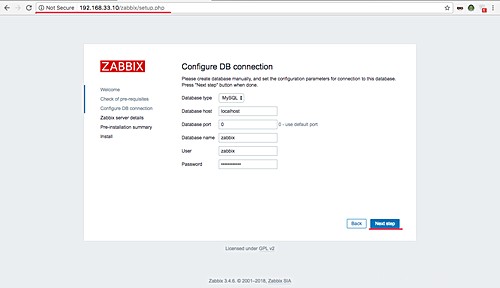
A klikněte na Další krok '.
Nyní přichází konfigurace podrobností serveru Zabbix. Do pole 'Host' zadejte svou vlastní IP adresu serveru a změňte název na svůj vlastní název domény nebo název hostitele.
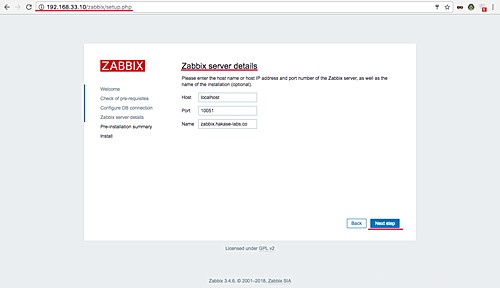
Klikněte na Další krok znovu.
Ujistěte se, že jsou všechny tyto konfigurace správné, a poté kliknutím na tlačítko Další nainstalujte Zabbix.
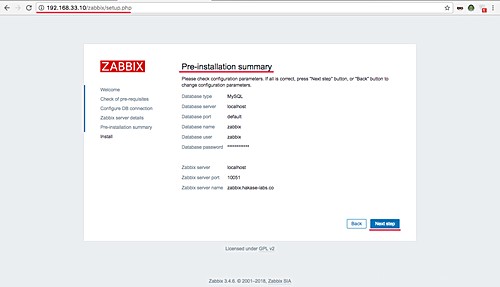
A když je instalace dokončena, dostanete stránku, jak je znázorněno níže.
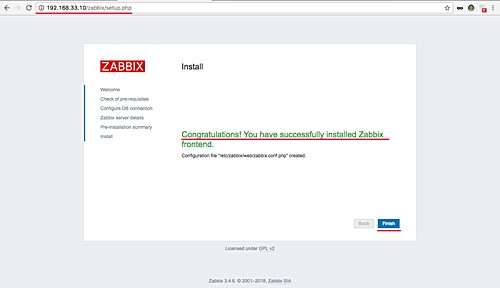
Klikněte na tlačítko Dokončit ' a budete přesměrováni na přihlašovací stránku Zabbix.
Přihlaste se pomocí výchozího uživatele 'admin “ a heslo „zabbix '.
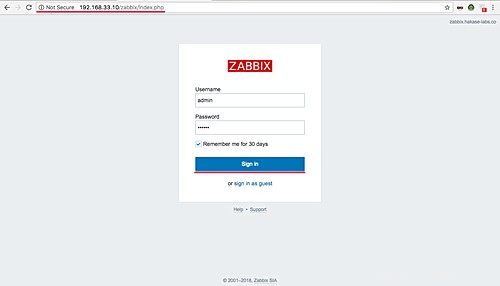
Nyní získáte Zabbix admin Dashboard.
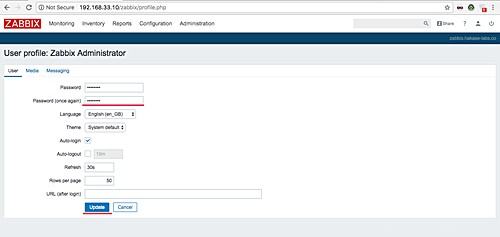
Instalace serveru Zabbix byla dokončena.
Krok 7 – Změna výchozího hesla správce
V tomto kroku chceme kvůli bezpečnosti změnit výchozí heslo správce Zabbix.
Na ovládacím panelu Zabbix klikněte na ikonu uživatele vpravo nahoře.
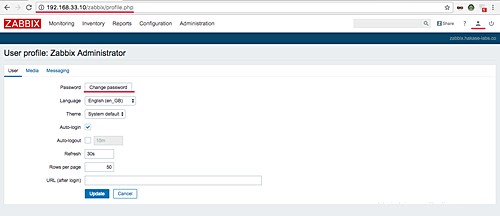
Klikněte na tlačítko „Změnit heslo“ a zadejte nové heslo.
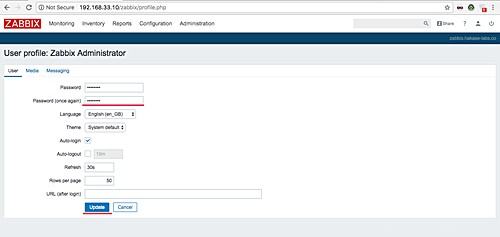
Nyní klikněte na tlačítko 'aktualizovat' a výchozí heslo správce bylo změněno.
Monitorovací systém Zabbix je nyní nainstalován na serveru CentOS 7.